Como desativar o compartilhamento de contatos no iOS 17
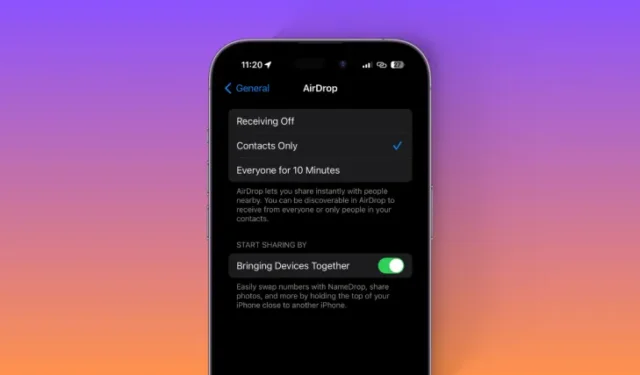
O que saber
- Para desligar o NameDrop (compartilhamento de contatos) no seu iPhone, vá para Ajustes > Geral > AirDrop > Desligue o botão para Reunir Dispositivos .
- Para controlar com quem você compartilha seu pôster de contato durante as chamadas, vá para Contatos > Meu cartão > Foto e pôster do contato > Compartilhar automaticamente > Sempre perguntar .
- Para saber mais sobre esse processo, confira os guias passo a passo abaixo.
Um dos recursos mais esperados do iOS 17 é como você compartilha seu contato com alguém. Chamado NameDrop, ele permite que você troque contatos com o NameDrop sem esforço, divulgue imagens e realize transações mais diferenciadas, simplesmente alinhando a parte superior do seu iPhone com outra.
Isso torna muito mais fácil compartilhar suas informações de contato com alguém, garantindo que você escolha se deseja apenas receber o contato dessa pessoa ou compartilhar o seu. No entanto, se você possui vários iPhones ou descobre que o NameDrop é acionado aleatoriamente por qualquer motivo, convém desativar o NameDrop. Veja como você pode fazer isso no seu iPhone.
Como desativar o compartilhamento de novos contatos (NameDrop) no iOS 17 (2 maneiras)
Você pode optar por desligar completamente o NameDrop no seu iPhone. Isso desativará o recurso e não será ativado a menos que você o reative novamente. Por outro lado, você pode estar se referindo ao compartilhamento de pôsteres de contatos, que acontece quando você liga para alguém que possui um iPhone. Nesses casos, você pode ajustar suas opções de privacidade para controlar melhor quem pode visualizar seu pôster de contato. Siga um dos métodos abaixo para ajudá-lo a desativar o compartilhamento de contatos, dependendo de suas preferências. Vamos começar!
Método 1: desative completamente o compartilhamento de contatos (NameDrop)
Veja como você pode desligar o NameDrop no seu iPhone.
Abra o aplicativo Configurações e toque em Geral .
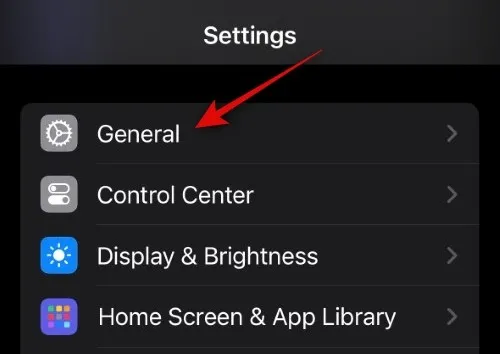
Agora toque em AirDrop .
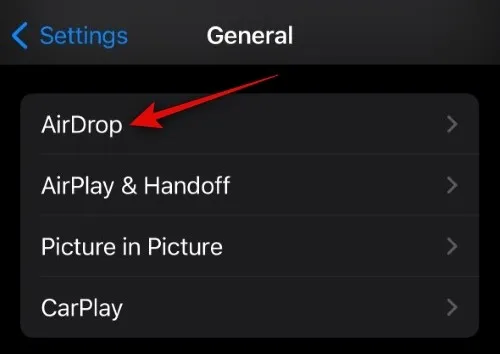
Toque e desative o botão Reunir dispositivos em COMECE A COMPARTILHAR POR na parte inferior.
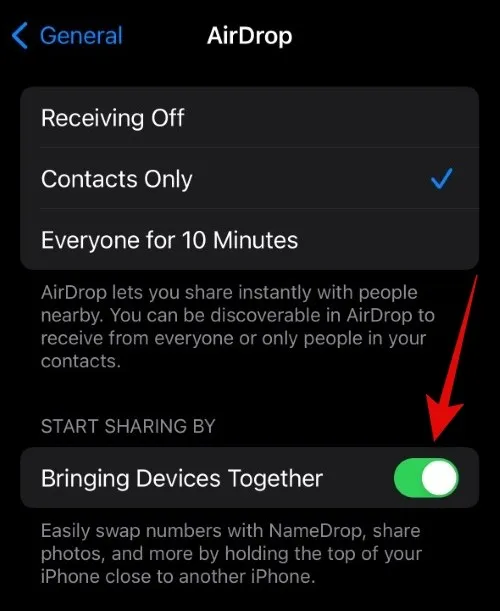
Quando desligado, o botão de alternância ficará cinza.
E é isso! NameDrop agora está completamente desativado para o seu iPhone e não será acionado na próxima vez que você aproximar a parte superior do seu iPhone da de outra pessoa.
Método 2: altere suas opções de privacidade de compartilhamento de contatos
Se quiser desativar o compartilhamento de pôsteres de contatos, você pode escolher ‘Sempre perguntar’ nas opções de privacidade. Isso o ajudará a escolher sempre quem pode visualizar seu pôster de contato; nesse caso, você pode simplesmente optar por não compartilhá-lo com ninguém. Siga as etapas abaixo para ajudá-lo no processo.
Abra o aplicativo Contatos no seu iPhone e toque em Meu cartão na parte superior.
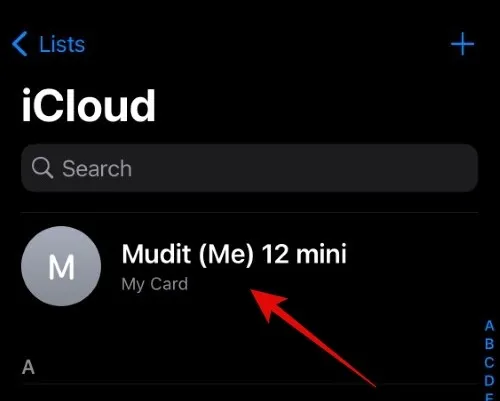
Toque em Foto e pôster do contato .
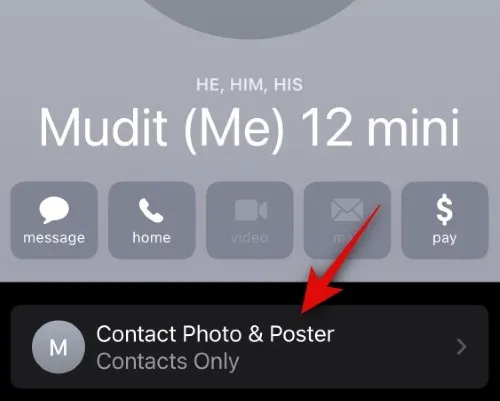
Toque em Compartilhar automaticamente .
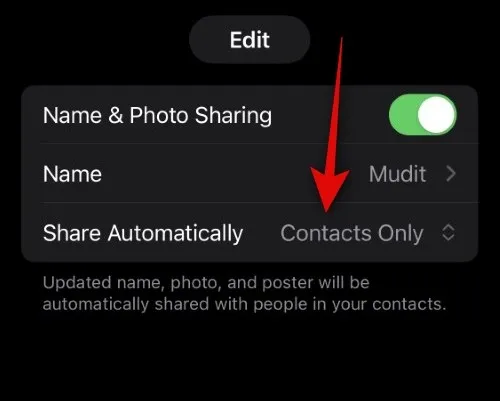
Toque e selecione Sempre perguntar .
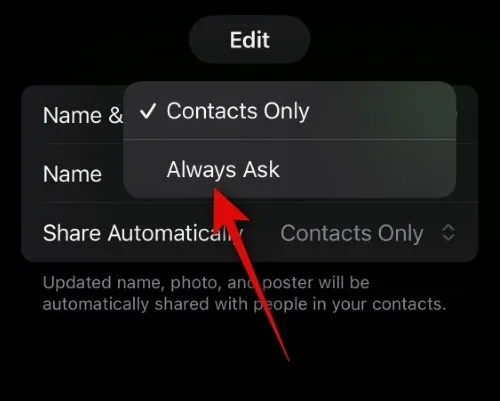
E é isso! Agora você será perguntado se deseja compartilhar seu pôster de contato com alguém sempre que ligar ou se essa pessoa ligar para você, independentemente de estar na sua lista de contatos.
Esperamos que esta postagem tenha ajudado você a desativar facilmente o compartilhamento de contatos no seu iPhone. Se você enfrentar algum problema ou tiver mais dúvidas, sinta-se à vontade para deixá-las nos comentários abaixo.



Deixe um comentário